Как да открием слаби пароли с помощта на Google Chrome
Друго полезно ръководство / / August 04, 2021
Реклами
Ако сте на който и да е уебсайт и той изисква да влезете, за да го използвате, трябва да зададете парола за вашия акаунт. Паролите ви трябва да са надеждни. Както често виждате, подкана ще спомене дали вашата парола е силна или слаба, докато създавате акаунт. Силно означава, че трябва да бъде уникално. Сега, как да го направите уникален.? Правите го, като използвате комбинация от специални знаци, главни букви и малки азбуки в паролата. Но има ли начин да откриване на слаба парола на всеки уебсайт.?
В това ръководство обясних как да използвате браузъра Chrome, за да разберете дали използвате слаба парола. Трябва да инсталирате Chrome Canary, за да знаете това. Въпреки че в най-новата версия на браузъра Chrome получавате предложения от Chrome относно използването на уникална парола при създаване на акаунт. Ако имате някакъв стар акаунт на който и да е уебсайт, можете да проверите паролата му и да го промените, ако изглежда, че не е достатъчно силен.

Проблем със слабата парола
Когато използвате който и да е уебсайт и използвате слаба парола, той винаги е податлив на хакери. Навсякъде има хакери и ще им бъде много лесно да проникнат във вашия акаунт. Тогава всички знаем какво следва. Кражба на данни, отвличане на компютър, рансъмуер и какво ли още не. Така че наличието на уникална парола ще ви спести от неприятности.
Реклами
Не е, че наличието на силна парола ще направи вашето онлайн присъствие непобедимо. Все още имате шанс да бъдете хакнати, но шансовете ще бъдат много ниски.
Открийте слаба парола в Chrome
- Започнете, като изтеглите и инсталирате Chrome Canary

- След това в типа на адресната лента на Chrome Chrome: // флагове
- Сега в конзолата за търсене просто напишете слаб
- В резултатите за съвпадение по-долу ще видите тези две опции: Проверка на слабостите на паролите и проверка за безопасност за слаби пароли
- Активирайте и двете функции, като кликнете върху По подразбиране > изберете Активирано от малкото падащо меню

- Сега затворете и рестартирайте браузъра, като кликнете върху Рестартирайте бутон, който виждате в долния десен ъгъл.
- Отидете на Настройки и отидете до Проверка за безопасност
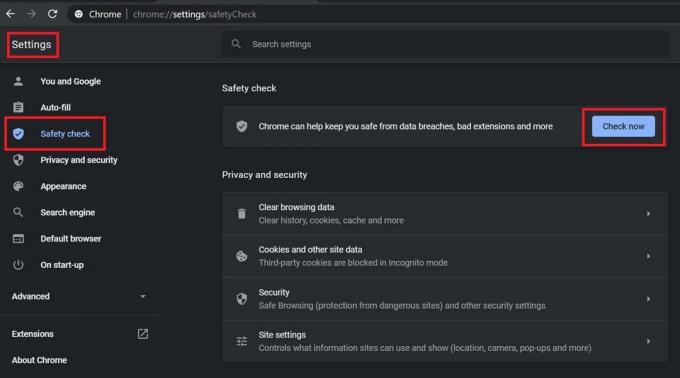
- След това щракнете Провери сега
Това ще започне проверка за безопасност и ще открие слаби пароли, ако сте задали такива. На екранната снимка по-долу можете да видите, че при стартиране на проверката не са намерени компрометирани пароли в моя браузър Chrome.
Моите предложения за надеждна парола
Винаги имайте уникална парола. Не използвайте име или някаква фраза, която някой от хакерския бизнес може лесно да познае. Също така никога не повтаряйте паролите си. Този, който използвате на уебсайта „а“, не го използвайте на уебсайта „б“. Друг сигурен начин да влезете в акаунтите си на различните уебсайтове е като следвате 2-факторното удостоверяване. Имаме много ръководства, обхващащи 2FA за независими уебсайтове и приложения. Можете да проверите това.
Както и да е, това е начинът да откриете слаби пароли, които сте задали на различни сайтове, до които имате достъп с помощта на браузъра Chrome. Това е доста лесно, така че изпробвайте.
Още ръководства,
- Как да изключите известията от Google Chrome
- Как да зададете Google Chrome като браузър по подразбиране в iOS 14
- Защо трябва да изчистите данните за сърфиране в Chrome
- Ръководство за преглед на запазените пароли в браузъра Chrome
- Излизане от браузъра Chrome: Как да поправя
- Пълен списък на всички клавишни комбинации на Google Chrome за Windows и macOS
Swayam е професионален технически блогър с магистърска степен по компютърни приложения и също има опит с разработването на Android. Той е непреклонен почитател на Android Android OS. Освен технологичните блогове, той обича да играе, да пътува и да свири / преподава китара.



![Как да инсталирам AOSP Android 10 за BQ Mobile BQ-5535L Strike Power Plus [GSI Treble Q]](/f/bbc0425f63eeadf19416d34698f1207a.jpg?width=288&height=384)